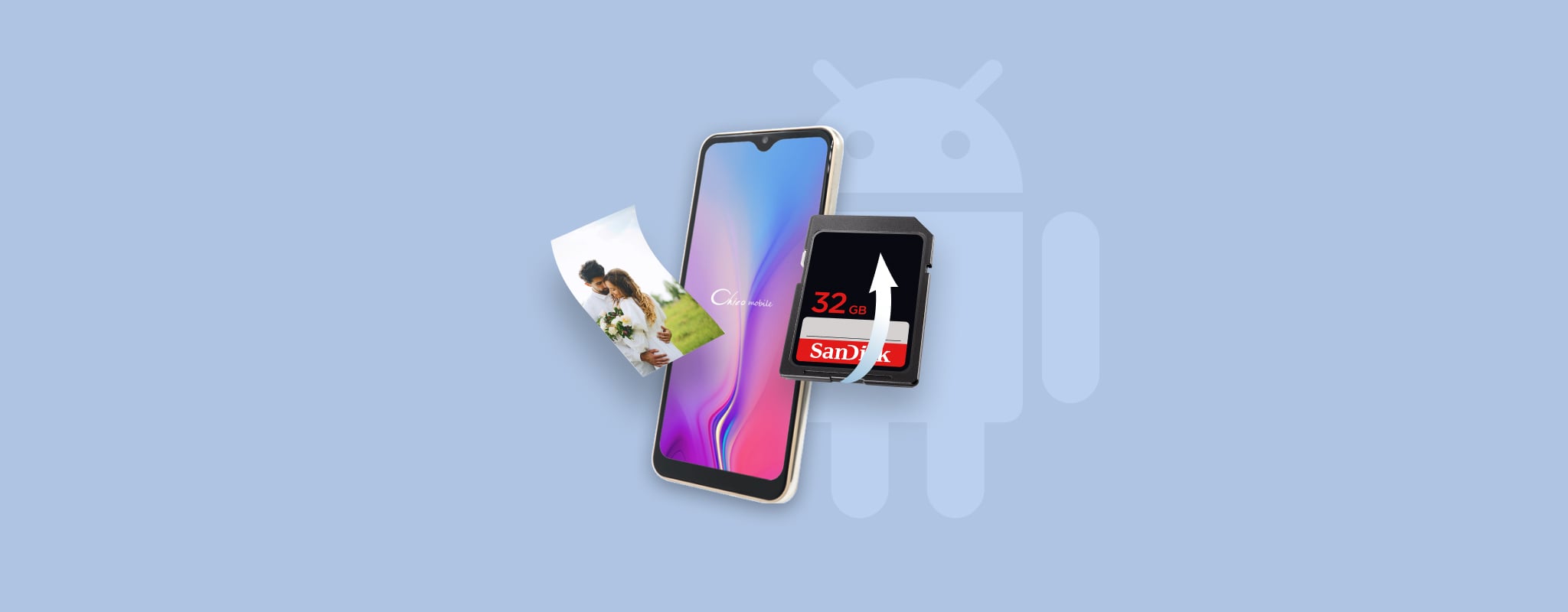
虽然大多数摄影师和智能手机用户非常喜欢能够在一张SD卡上存储数千张照片的能力,但这也可能导致灾难性的数据丢失,而SD卡照片恢复软件往往是唯一的解决方案。
然而,即便是最好的SD卡照片恢复软件也无法帮助你,如果你不迅速采取行动在照片被覆盖前恢复它们的话。所以,不再多说,我们来看看如何从Android SD卡中恢复已删除的照片。
如何在安卓手机上找到照片
Android手机自带一个原生相册应用,让你查看设备上存储的所有照片和图片。问题在于,这个应用通常没有搜索功能,所以要找到特定的图片可能会比较困难。更重要的是,某些原生相册应用只显示某些文件夹的内容,而忽略其他的。
这就是为什么我们建议您使用原生的文件浏览器应用程序。在大多数安卓手机上,文件浏览器应用被称为“文件”它配有有用的文件类型过滤器和搜索功能,使得找到任何丢失的照片变得容易。
以下是一个例子,展示如何使用文件应用程序找到所有包含关键词img的图像:
- 启动文件应用程序。
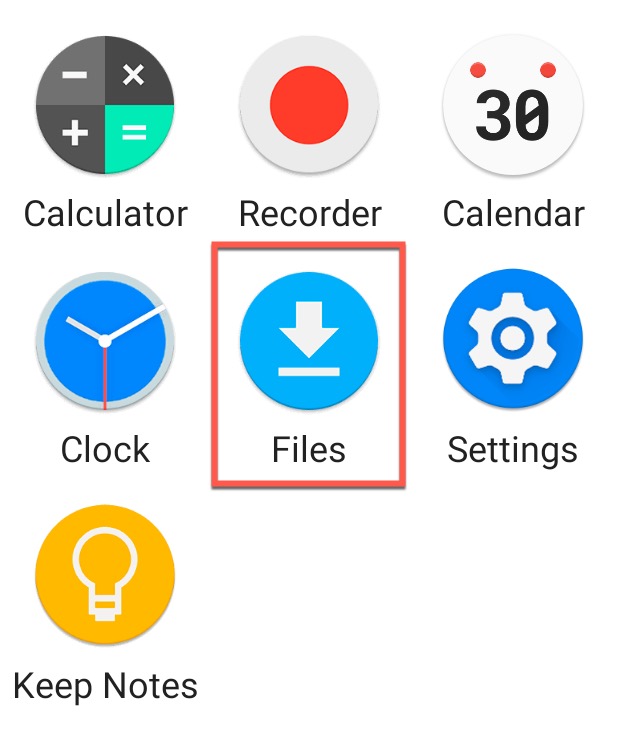
- 点击搜索图标。
- 输入所需的关键词。
- 启用图片过滤器。
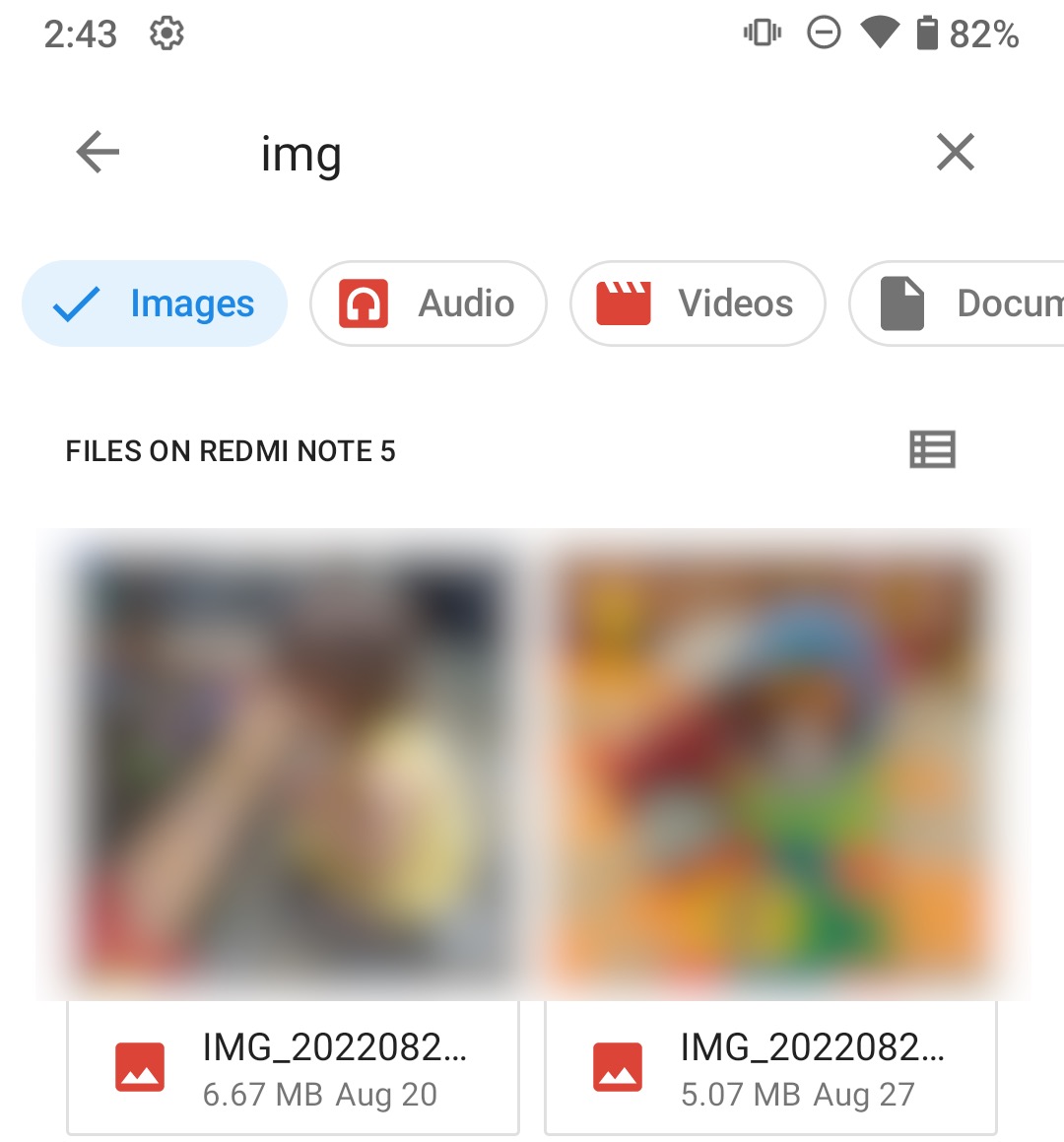
- 查找你的图片。
从安卓SD卡恢复已删除照片的6种方法
人们在他们的安卓设备上删除照片有很多原因。有时候,他们可能想要节省手机空间,或者他们可能想要删除那些质量不好的照片。不管原因是什么,了解如何从安卓SD卡中恢复已删除的照片总是一个好主意。
选项1:使用Windows电脑从SD卡恢复照片
您可以直接在Windows电脑上从任何类型的SD卡恢复丢失的照片。要做到这一点,您只需将SD卡通过读卡器或将其所在的设备连接到您的电脑即可。
Disk Drill 是最受欢迎的数据恢复工具之一,它不仅可以从 SD 卡恢复图片,还能恢复几乎所有其它类型存储设备中的数据。Windows 版本提供免费恢复 500 MB 数据,几乎支持所有现代版本的 Windows。
一旦您怀疑数据丢失,就必须立刻停止使用SD卡。在您恢复文件之前,继续使用该卡保存额外图像有覆盖文件的风险。请将其放到一边,直到您有机会恢复丢失的图像。
要使用 Windows 版 Disk Drill 恢复已删除的 SD 卡上的图片:
- 在您的计算机上下载并安装 Disk Drill 数据恢复软件。
- 使用读卡器将SD卡连接到您的设备。
- 启动应用程序。

- 从 Disk Drill 可用磁盘列表中选择SD卡。
- 点击搜索丢失数据按钮开始扫描算法。
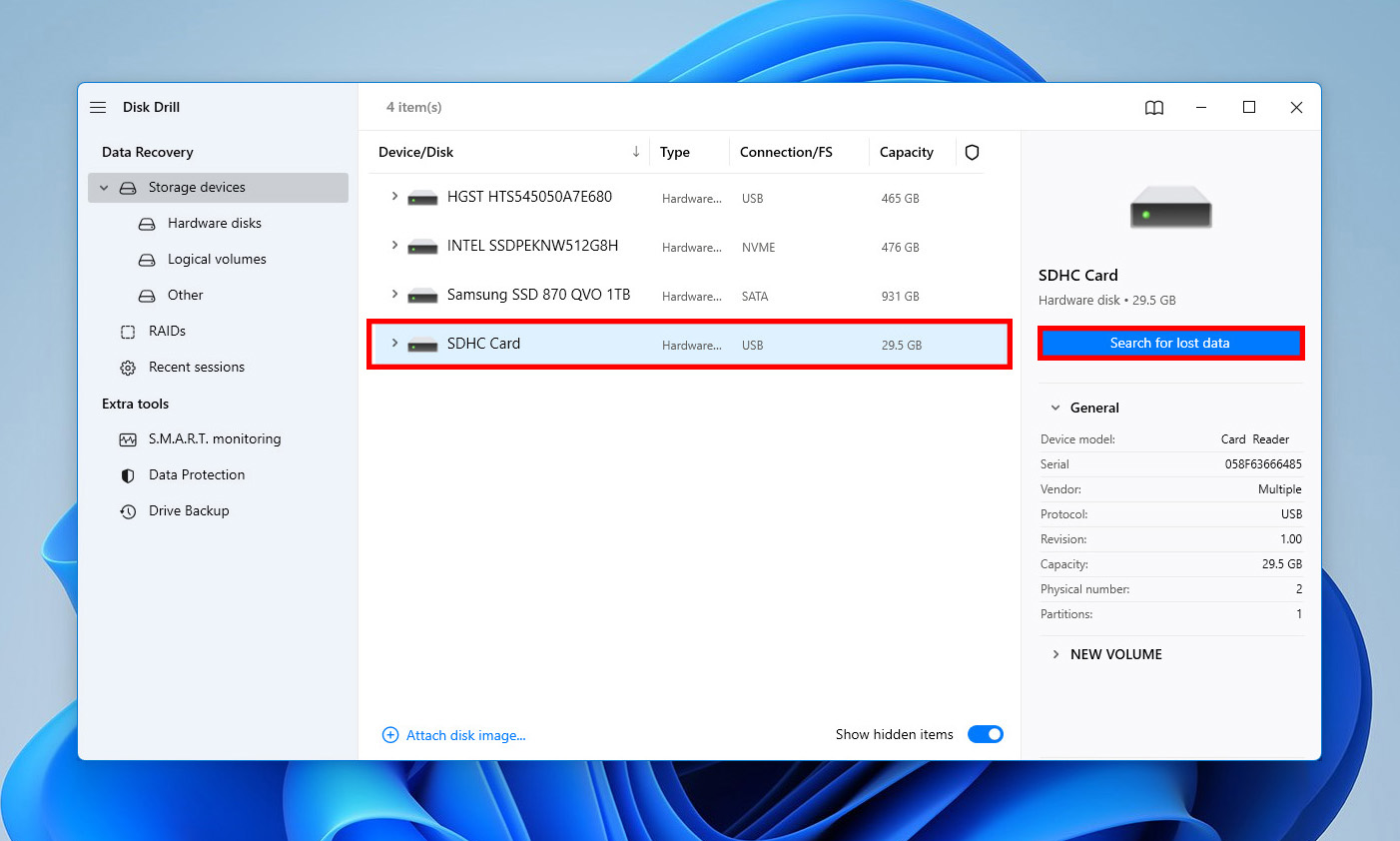
- 查看 Disk Drill 确定为可恢复的文件列表。
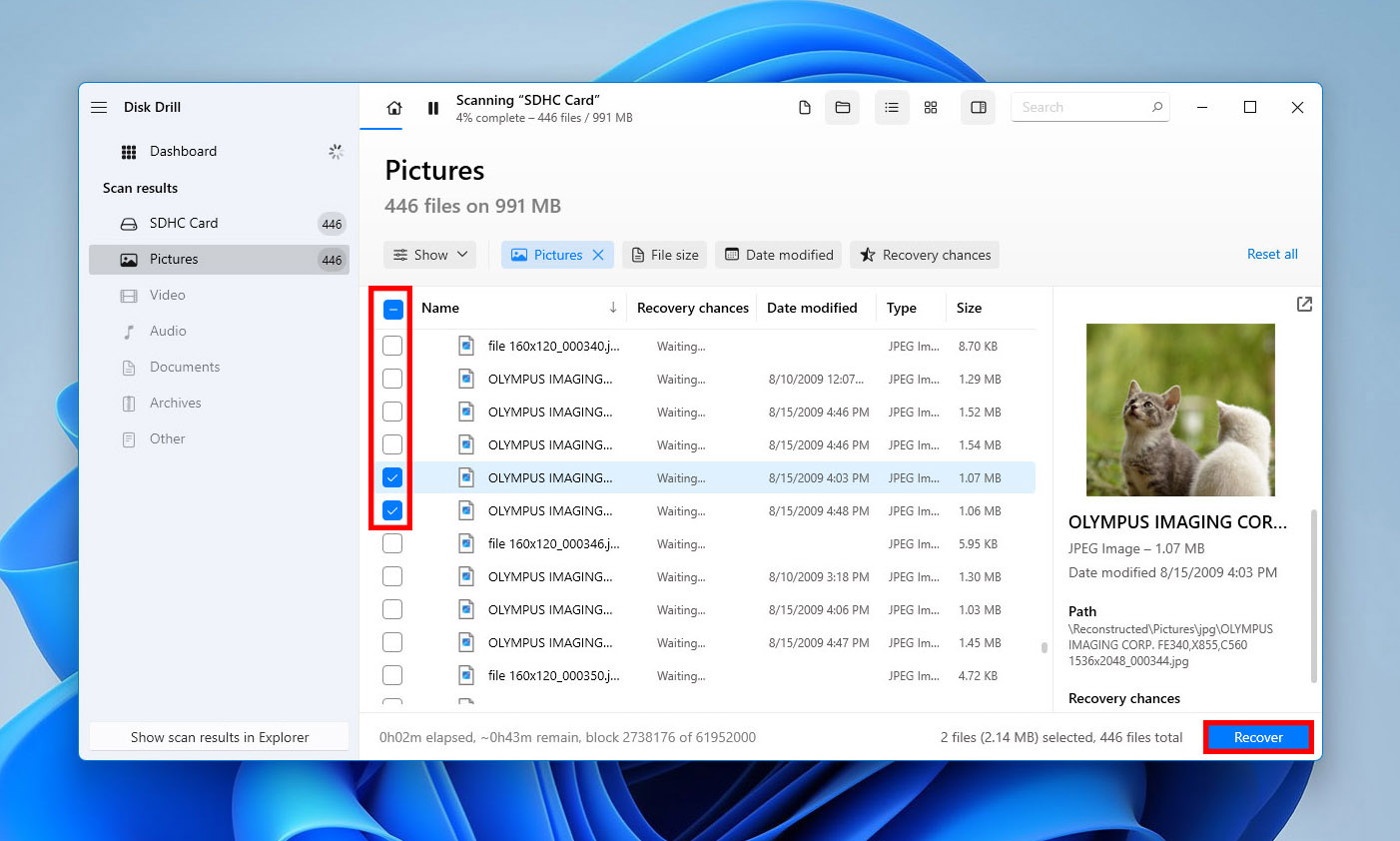
- 选择您希望恢复的文件。指定图片将被保存到的存储位置。不要使用它们的原始位置,因为这可能会导致文件损坏。将图片保存在您的计算机上。
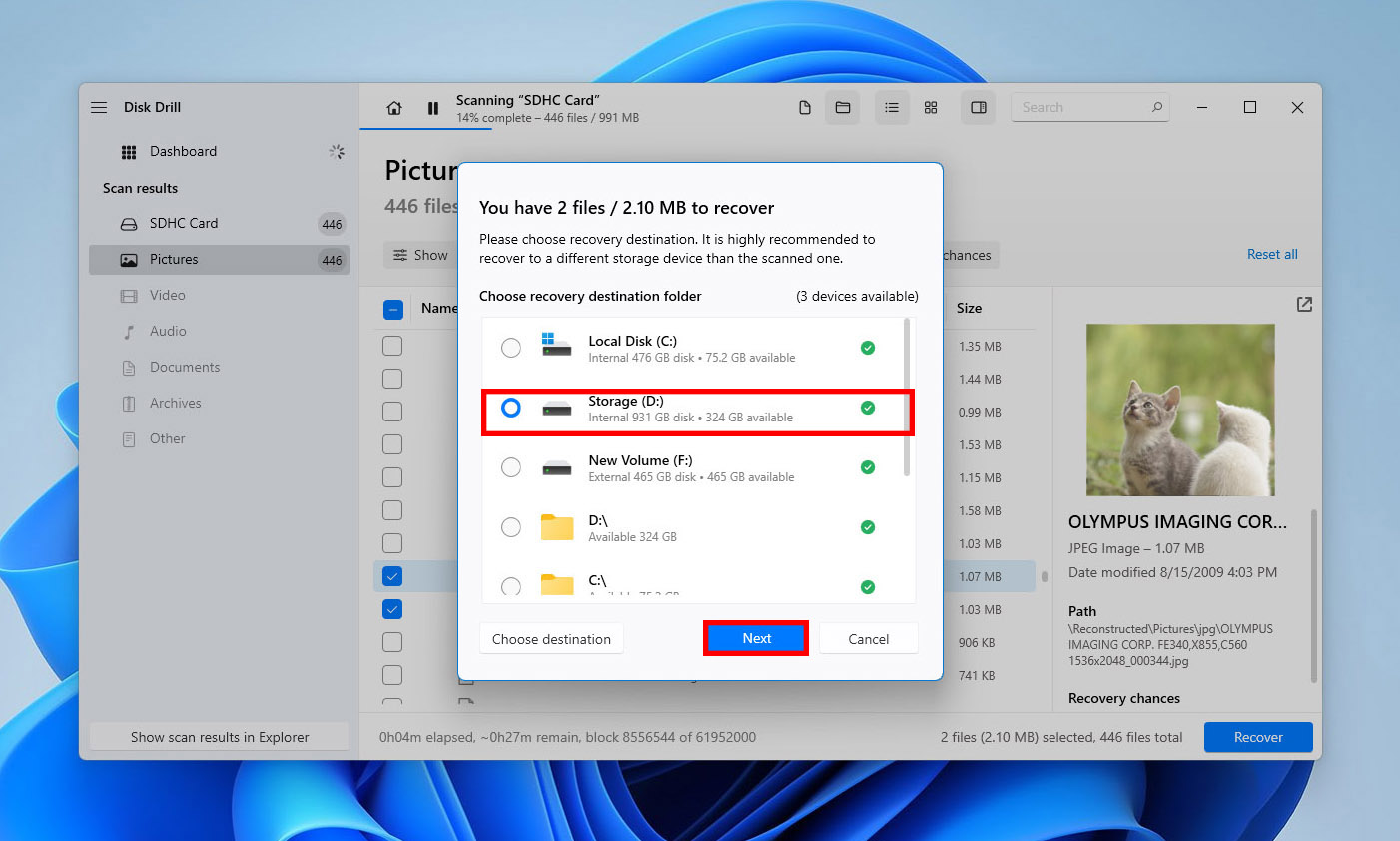
- 点击恢复按钮执行文件恢复。
选项2:使用Mac电脑从安卓SD卡恢复照片
Android 智能手机支持各种文件传输协议和模式(包括 USB 大容量存储模式、媒体传输协议和图片传输协议)所有这些都使您可以直接使用 USB 数据线从 SD 卡中恢复图片。
只需使用合适的USB线将您的设备连接到电脑,并点击“通过USB为此设备充电”的通知。选择文件传输或类似选项,就可以像使用USB闪存盘或其他存储设备一样访问您SD卡中的内容。
要使用Mac版Disk Drill恢复SD卡上删除的图片:
- 下载并在您的电脑上安装 Disk Drill 数据恢复软件。
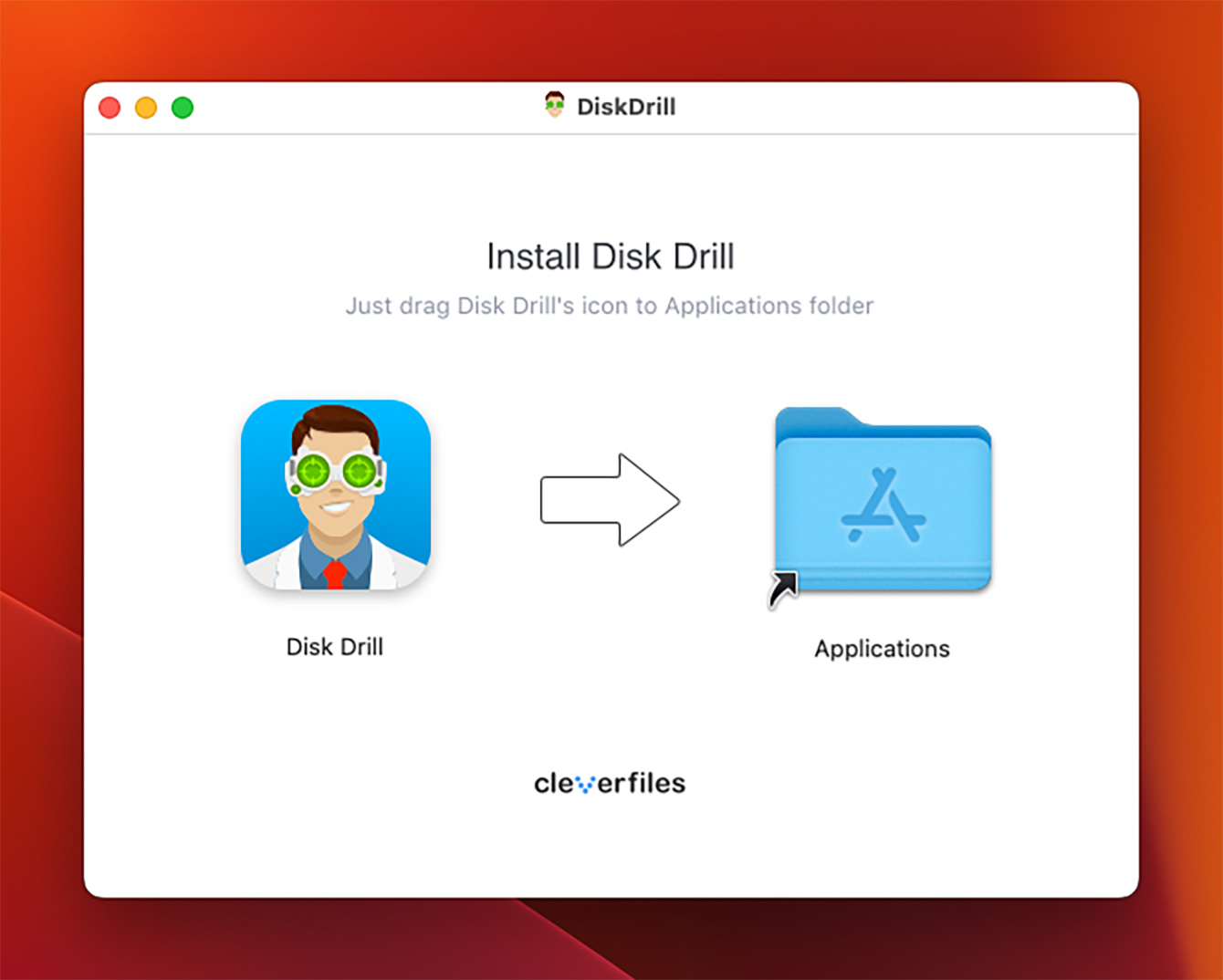
- 点击 SD 卡旁边的恢复按钮,该 SD 卡是您在删除图片之前存储图片的位置。
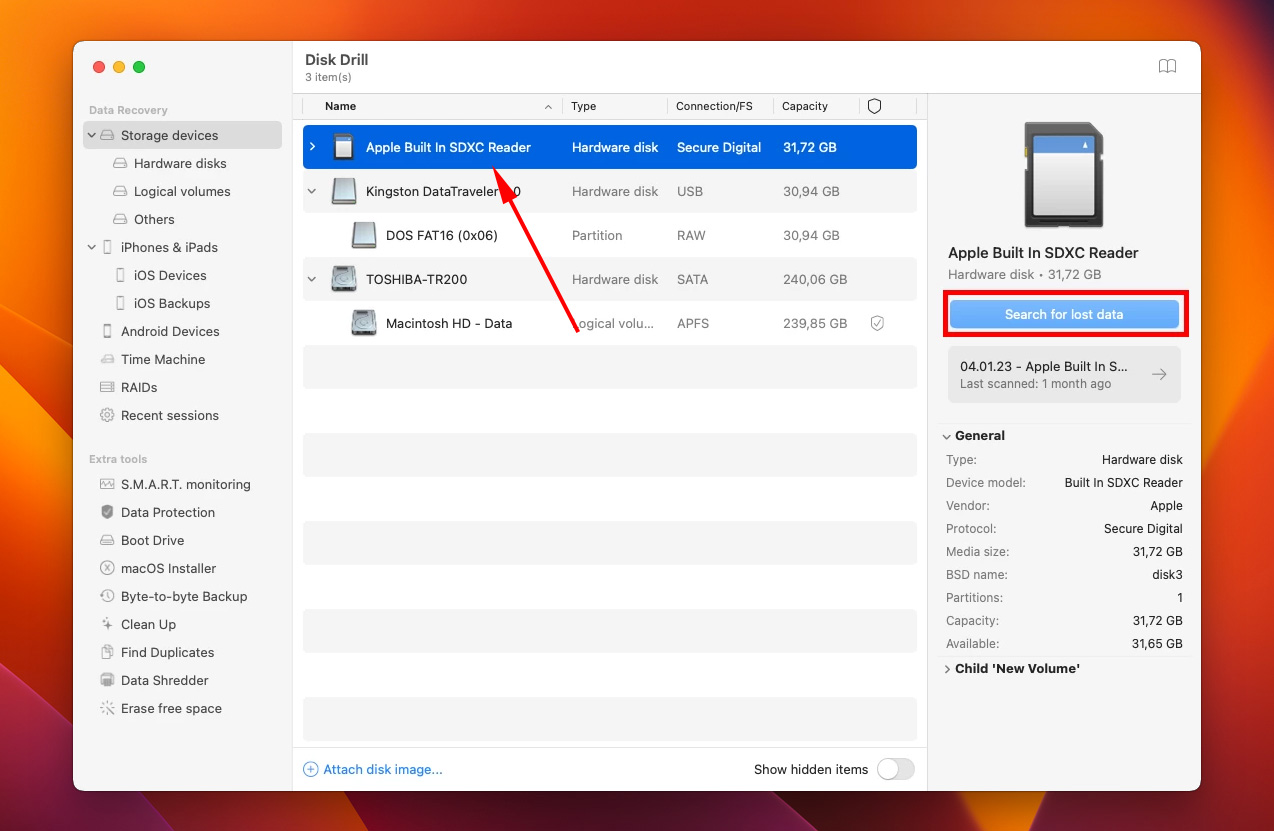
- 等待 Disk Drill 完成对 SD 卡的分析。
- 检查恢复文件夹,并使用预览功能找到被删除的文件。
- 选择您想要恢复的每张图片,然后点击恢复按钮。
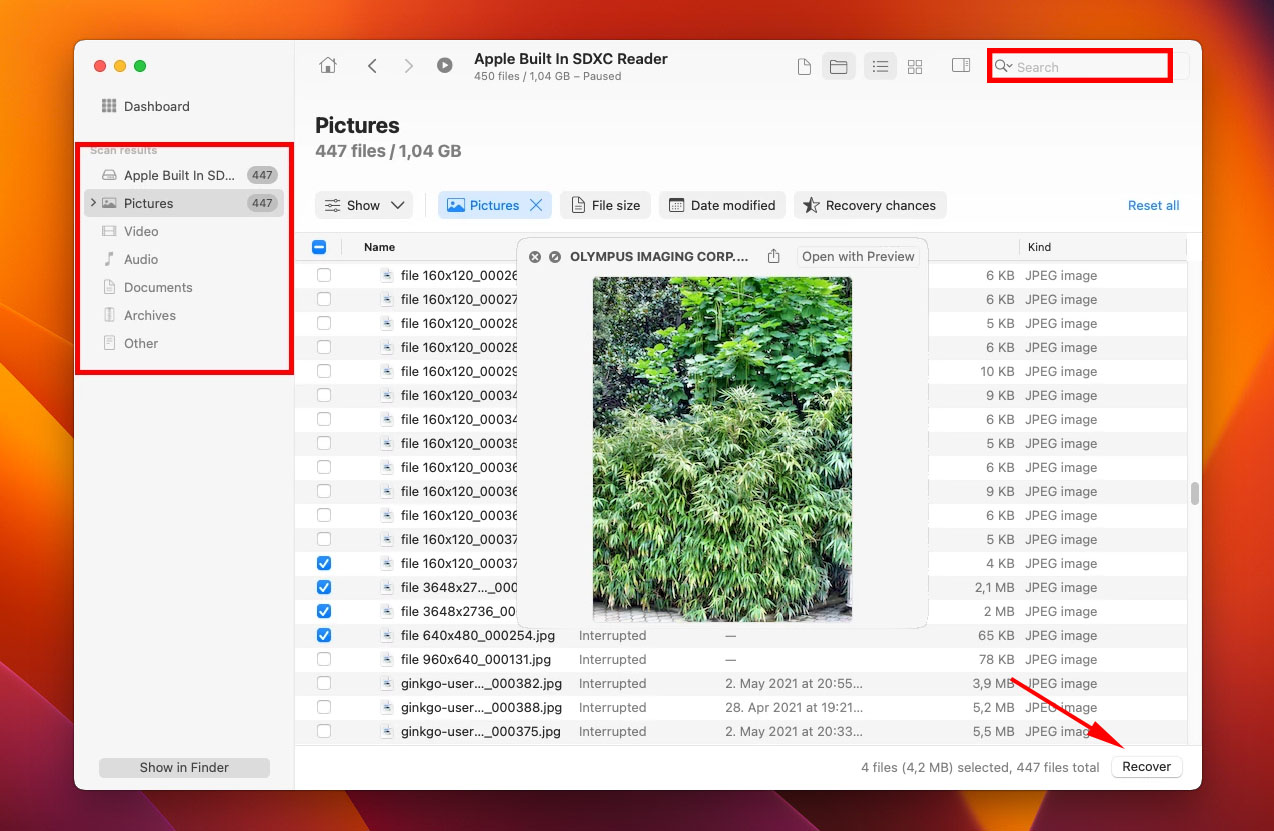
- 指定您希望 Disk Drill 恢复删除图片的位置,并点击好。请记住,您应该总是选择一个与删除图片原位置不同的驱动器上的文件夹。
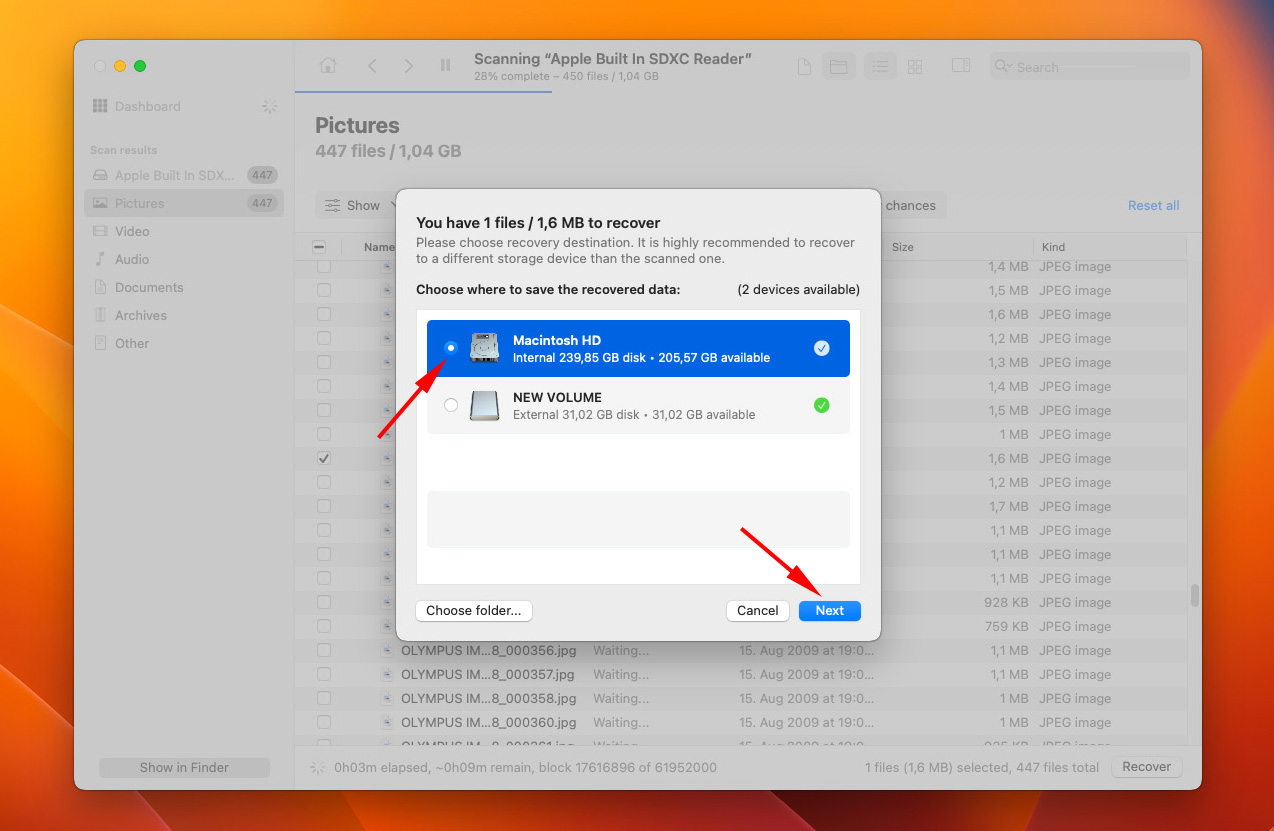
选项3:无需电脑恢复SD卡中删除的照片
感谢安卓操作系统的开放性,你可以直接在手机上使用像DiskDigger这样的应用程序执行图像恢复。为了获得最佳效果,你的设备应该进行Root,但即使没有Root权限,DiskDigger也可以使用。
使用DiskDigger从SD卡恢复删除的图片:
- 下载DiskDigger 安卓版。
- 将SD卡插入您的智能手机。
- 启动DiskDigger并点击搜索丢失的照片。

- 授权DiskDigger访问您设备的存储。
- 选择您想要恢复的图片。
- 点击恢复按钮。
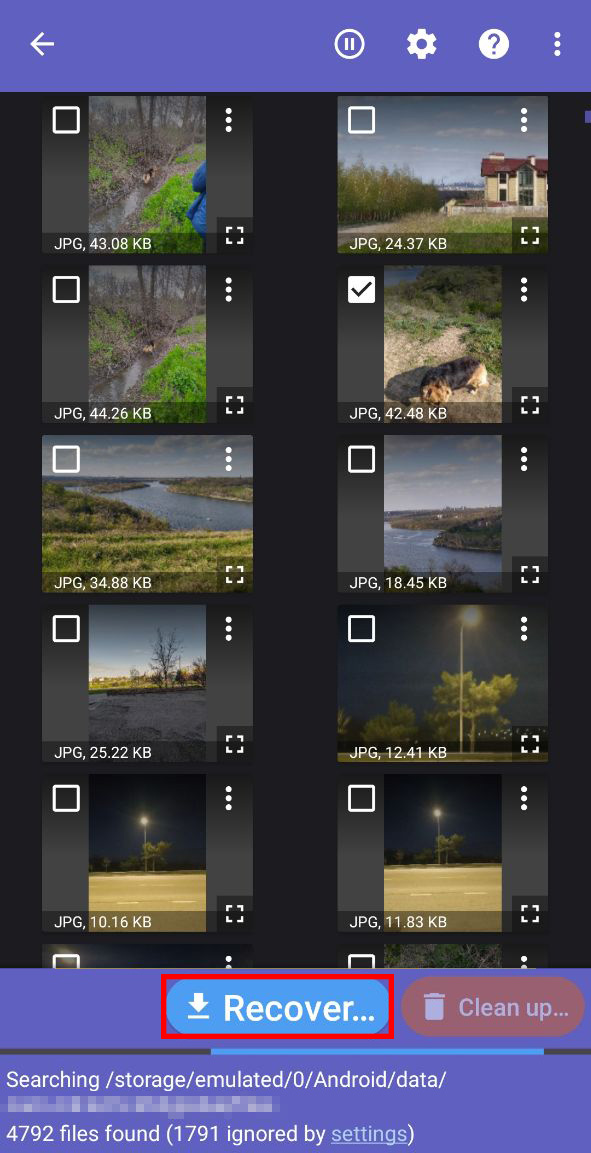
如果DiskDigger未能恢复所有图片,请不要失望,因为我们还有另一个解决方案供您使用,可以直接在手机上从SD卡恢复已删除的照片。
选项 4: 无需软件从 Google 照片中恢复已删除照片
使用云备份服务自动备份所有照片一旦拍摄就会得到回报。安卓用户不需要寻找太远的好云备份服务,因为谷歌已经开发了一个,叫做Google Photos。如果你在丢失图片之前已经在Google Photos中开启了备份和同步选项,那么你很幸运,因为现在你可以在删除后长达60天内不用软件就能恢复它们。
要从Google照片中恢复已删除的照片:
- 打开谷歌照片应用。
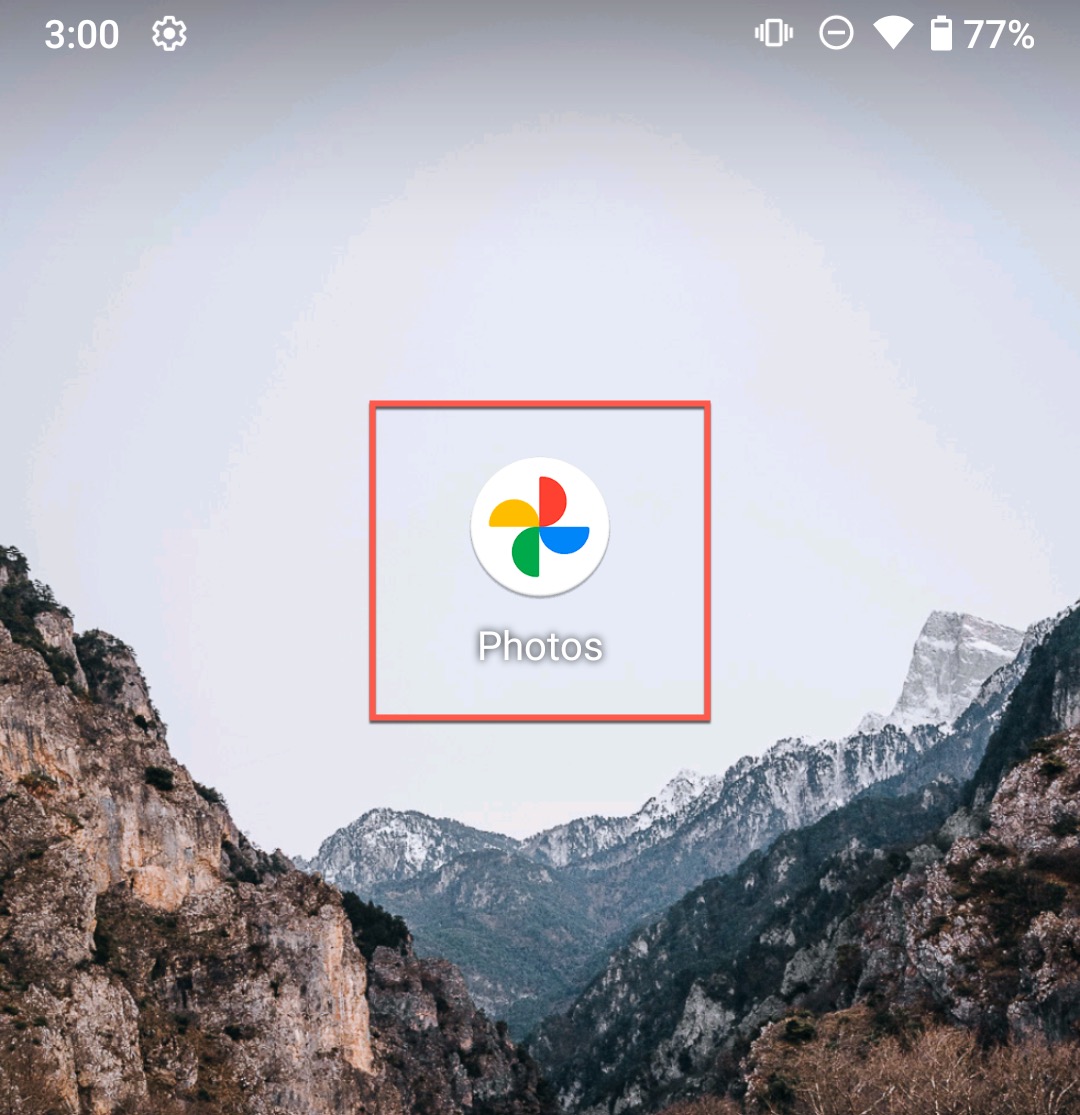
- 导航至“图库”标签。
- 选择“垃圾箱”
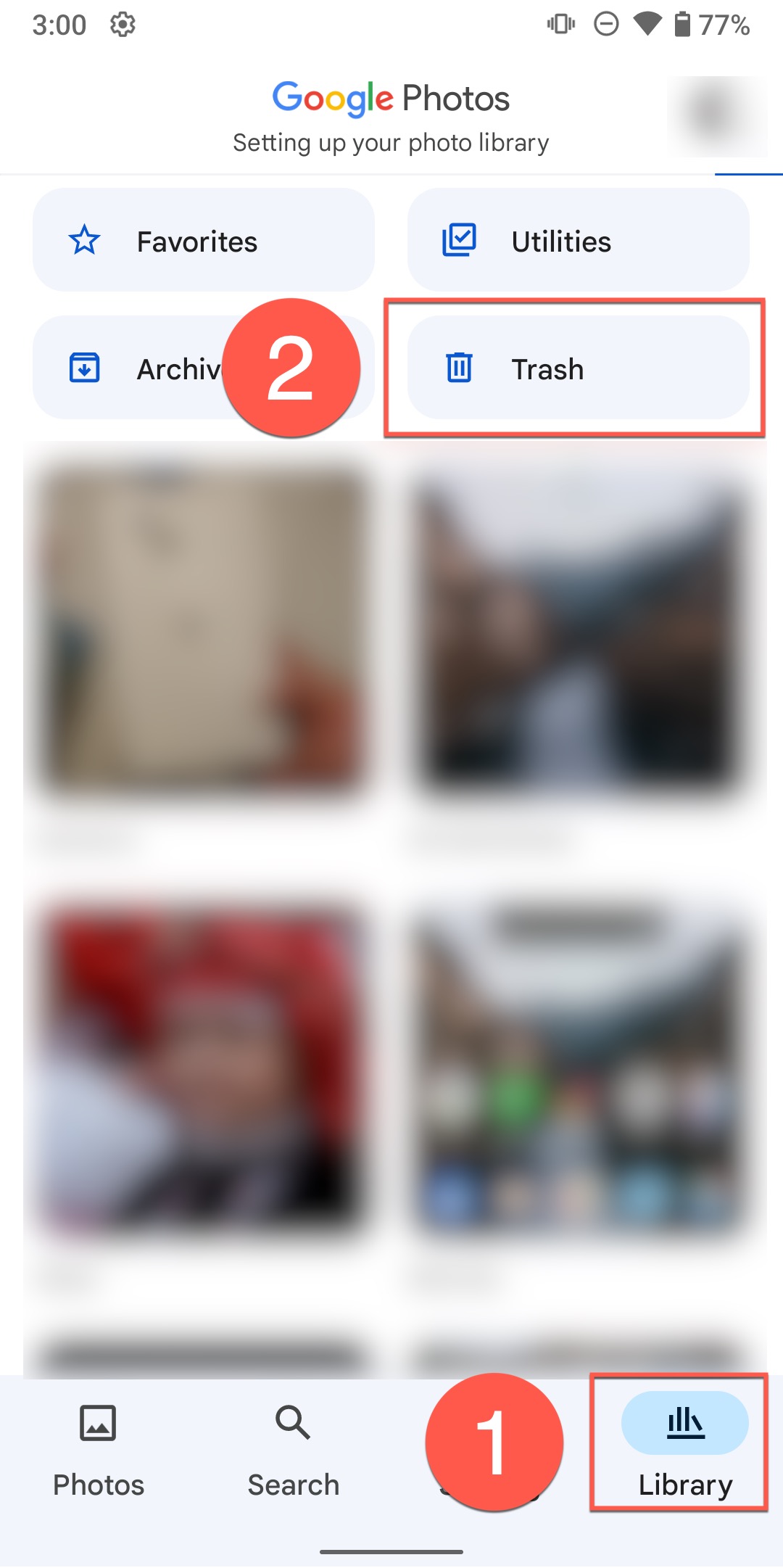
- 点击右上角的“选择”选项。

- 通过点击它们来选择你想恢复的照片。
- 点击“恢复”按钮来恢复选中的照片。
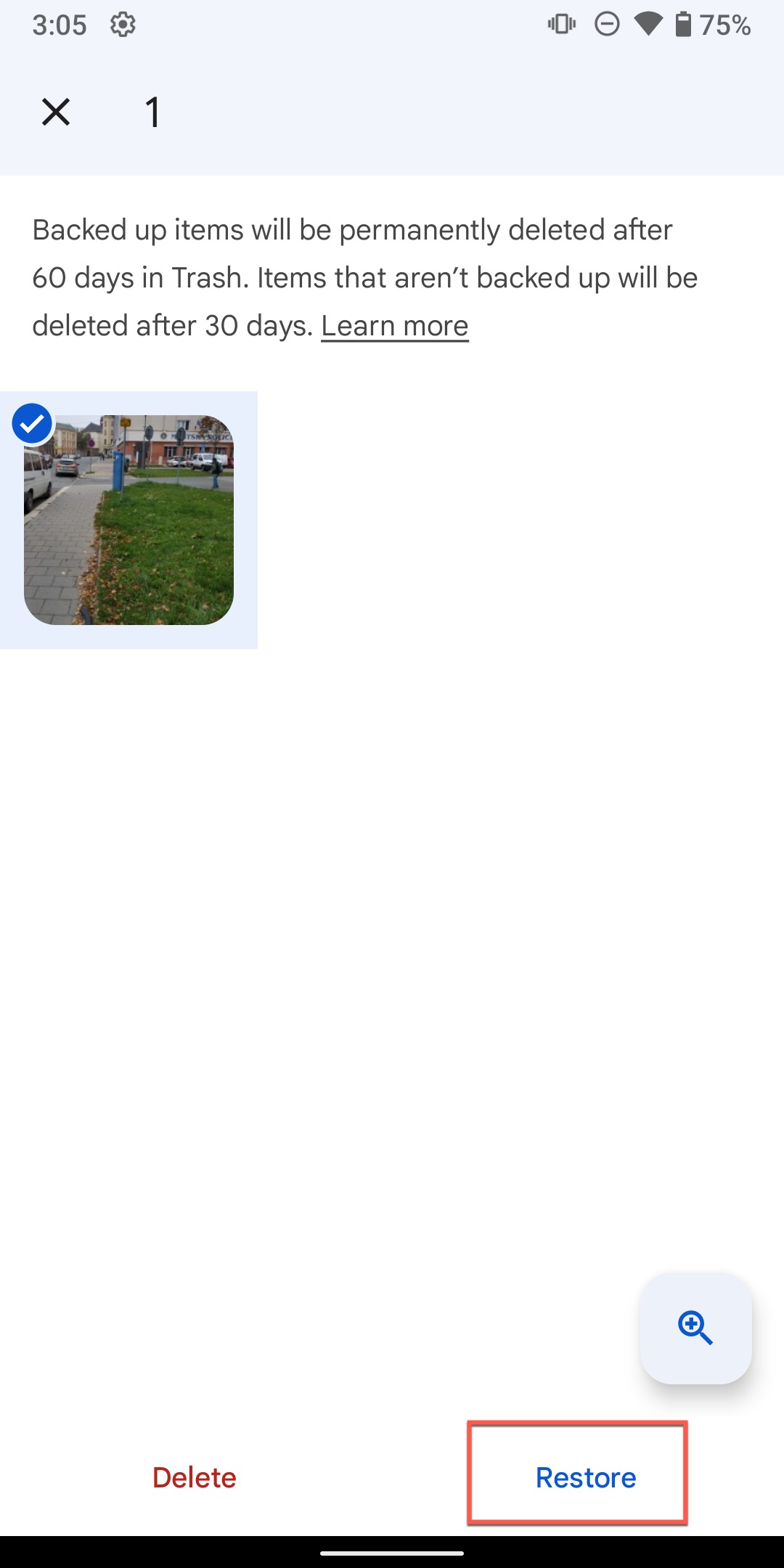
- 允许照片应用恢复你的照片。
注意:如果您没有使用Photos作为您的云备份服务,那么您仍然可以从垃圾箱中恢复使用该服务删除的任何照片。请注意,未备份的照片将在30天后自动删除,而不是60天。
选项5:使用Dropbox恢复您删除的照片
许多Android用户依赖的另一种流行的云备份解决方案,用以保护他们的照片免受数据丢失的威胁,是Dropbox。如果你使用了它的照片备份功能,那么你可以从任何设备(包括你的电脑)恢复意外从Android手机中删除的照片(比如在执行出厂设置或刷入新的ROM时)
- 访问:www.dropbox.com
- 登录您的Dropbox账户。
- 转到照片部分并通过下载到安全位置来恢复丢失的照片。
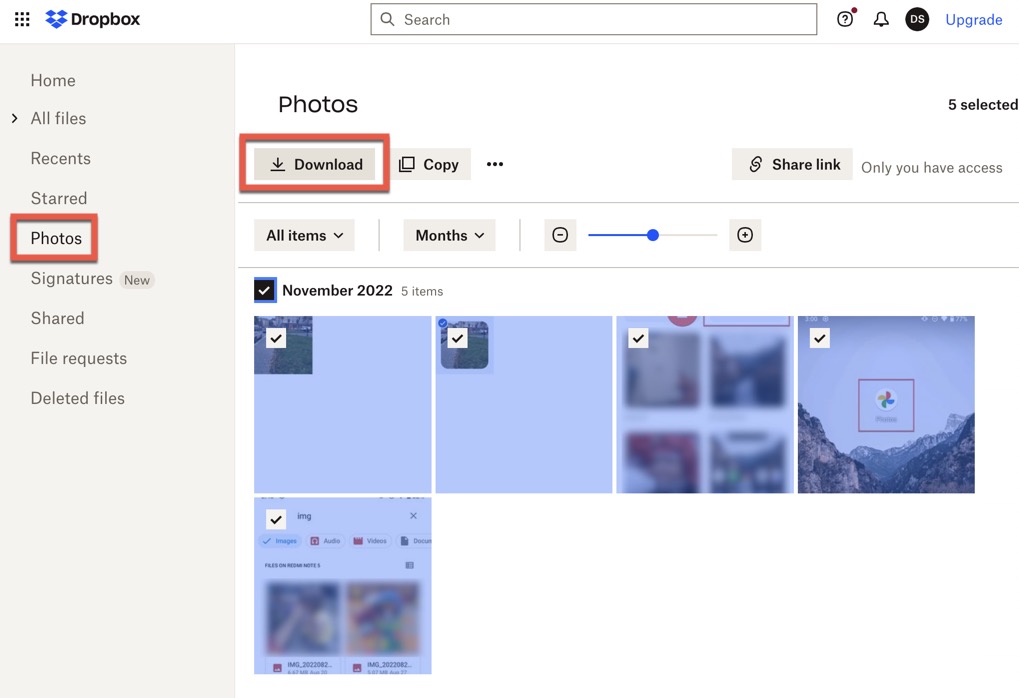
注意:Dropbox 有一个垃圾箱文件夹,名为已删除文件。你可以前往该处恢复不仅从你的安卓手机,也从 Dropbox 中被删除的照片。
选项 6: 从SD卡回收站中恢复丢失的照片
您在将照片从SD卡下载到计算机时丢失了安卓手机照片吗?那么您有机会从SD卡的回收站文件夹中恢复它们(在macOS上称为垃圾桶)要查看其内容,您需要:
Windows
- 将您的SD卡连接到您的Windows电脑。
- 现在从桌面打开回收站。
- 如果您找到了照片,请选择它们,然后在它们上左键点击 > 恢复。

macOS
- 将您的SD卡连接到Mac。
- 从dock菜单中打开垃圾箱文件夹。
- 选择您想要恢复的照片,然后右键点击并点击放回。您将在原文件夹中找到您的照片。
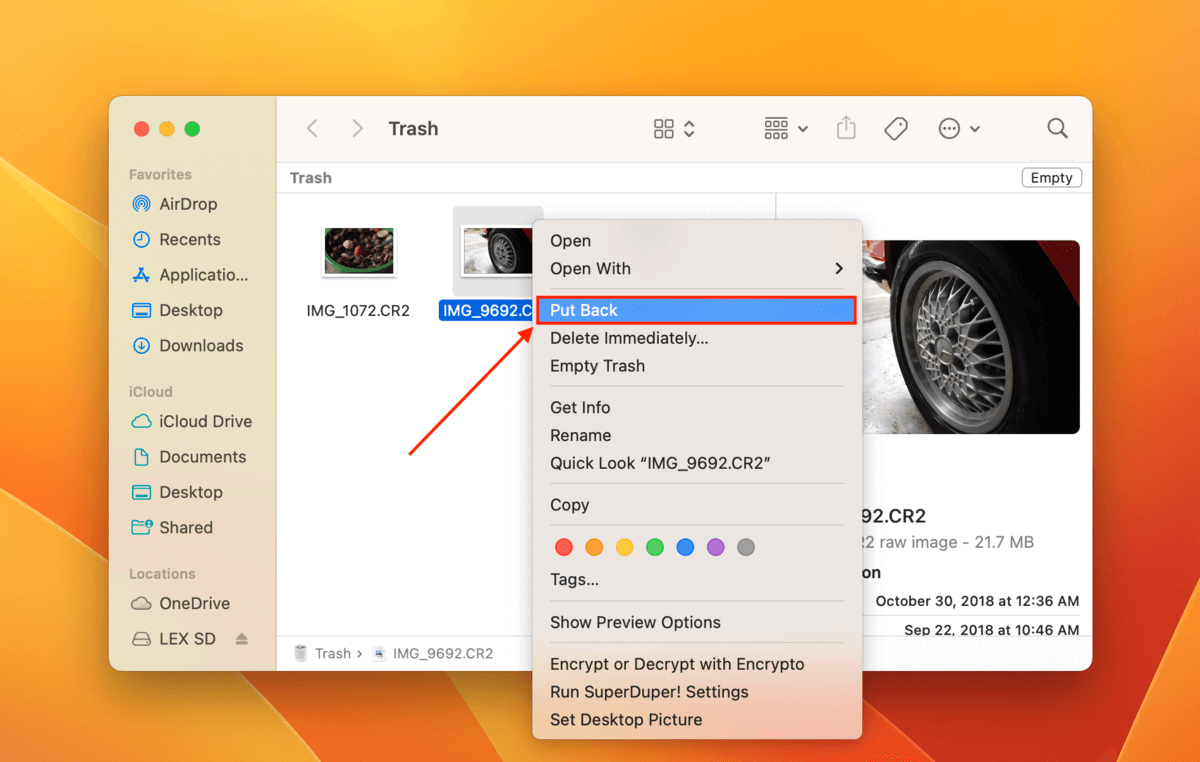
Android SD卡数据丢失的常见原因
SD卡是一种流行的数据存储介质。它们体积小巧便携,携带起来很方便。然而,它们也容易丢失或损坏。SD卡数据丢失的原因有很多。一些最常见的SD卡数据丢失原因包括:
- SD卡中的照片意外删除。
- 安卓手机损坏或破碎。
- SD卡损坏或变得不可用。
- SD卡未正确从设备中移除。
- SD卡意外格式化。
结论
SD卡提供了一种便携且方便的方式来扩展您相机或移动设备的存储容量。如果您经常使用这些卡片,那么您有很大可能会在某个时候遭遇数据丢失事件。无论您有多么小心,意外总是可能发生的。
常见问题解答:
- 打开相册应用程序。
- 点击菜单。
- 选择“回收站”选项。
- 点击编辑。
- 选择你想恢复的照片,然后点击恢复。




